正在加载图片...
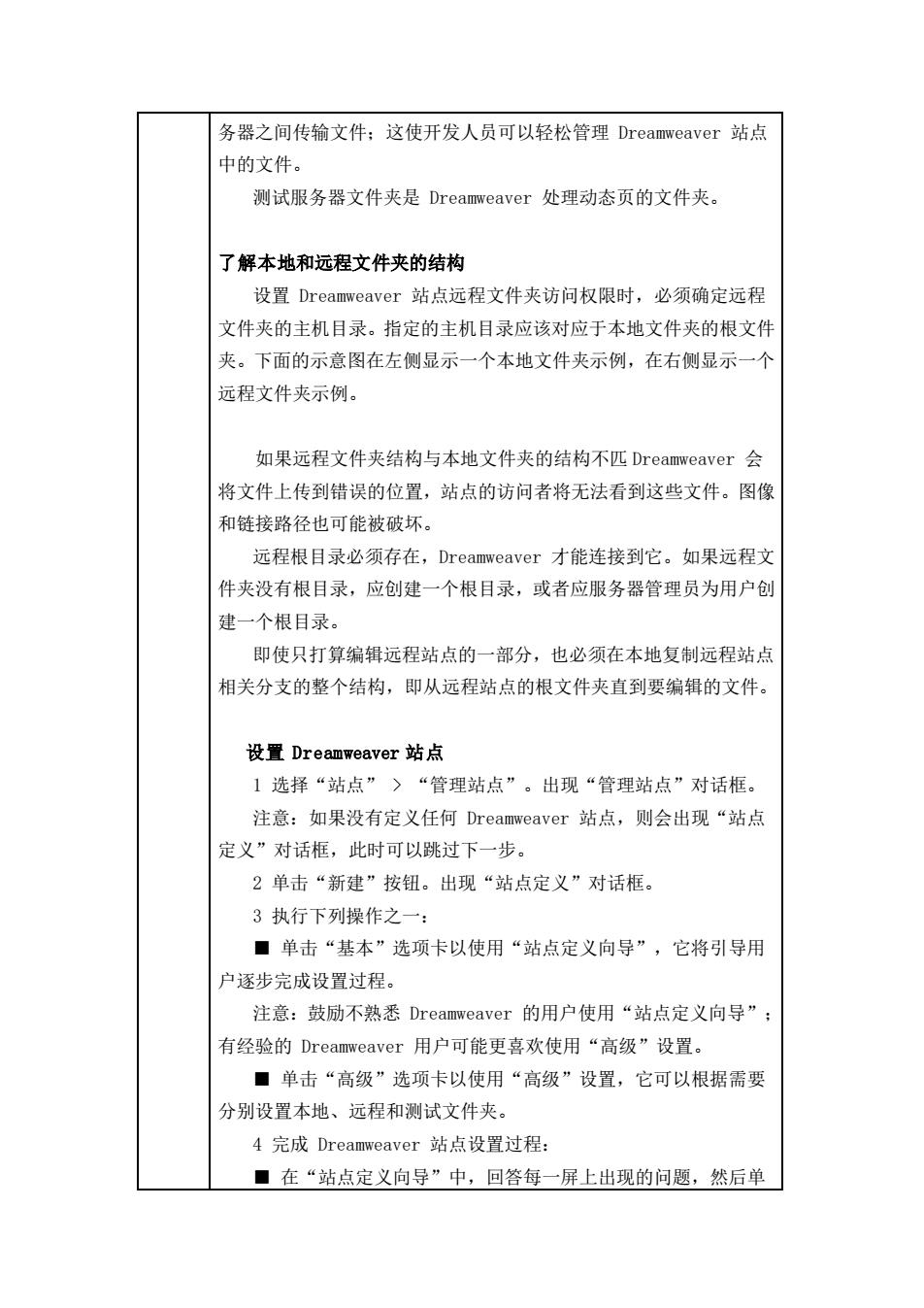
务器之间传输文件:这使开发人员可以轻松管理Dreamweaver站点 中的文件。 测试服务器文件夹是Dreamweaver处理动态页的文件夹。 了解本地和远程文件夹的结构 设置Dreamweaver站点远程文件夹访问权限时,必须确定远程 文件夹的主机目录。指定的主机目录应该对应于本地文件夹的根文件 夹。下面的示意图在左侧显示一个本地文件夹示例,在右侧显示一个 远程文件夹示例。 如果远程文件夹结构与本地文件夹的结构不匹Dreamweaver会 将文件上传到错误的位置,站点的访问者将无法看到这些文件。图像 和链接路径也可能被破坏。 远程根目录必须存在,Dreamweaver才能连接到它。如果远程文 件夹没有根目录,应创建一个根目录,或者应服务器管理员为用户创 建一个根目录。 即使只打算编辑远程站点的一部分,也必须在本地复制远程站点 相关分支的整个结构,即从远程站点的根文件夹直到要编辑的文件。 设置Dreamweaver站点 1选择“站点”〉“管理站点”。出现“管理站点”对话框。 注意:如果没有定义任何Dreamweaver站点,则会出现“站点 定义”对话框,此时可以跳过下一步。 2单击“新建”按钮。出现“站点定义”对话框。 3执行下列操作之一: ■单击“基本”选项卡以使用“站点定义向导”,它将引导用 户逐步完成设置过程。 注意:鼓励不熟悉Dreamweaver的用户使用“站点定义向导” 有经验的Dreamweaver用户可能更喜欢使用“高级”设置。 ■单击“高级”选项卡以使用“高级”设置,它可以根据需要 分别设置本地、远程和测试文件夹。 4完成Dreamweaver站点设置过程: ■在“站点定义向导”中,回答每一屏上出现的问题,然后单务器之间传输文件;这使开发人员可以轻松管理 Dreamweaver 站点 中的文件。 测试服务器文件夹是 Dreamweaver 处理动态页的文件夹。 了解本地和远程文件夹的结构 设置 Dreamweaver 站点远程文件夹访问权限时,必须确定远程 文件夹的主机目录。指定的主机目录应该对应于本地文件夹的根文件 夹。下面的示意图在左侧显示一个本地文件夹示例,在右侧显示一个 远程文件夹示例。 如果远程文件夹结构与本地文件夹的结构不匹 Dreamweaver 会 将文件上传到错误的位置,站点的访问者将无法看到这些文件。图像 和链接路径也可能被破坏。 远程根目录必须存在,Dreamweaver 才能连接到它。如果远程文 件夹没有根目录,应创建一个根目录,或者应服务器管理员为用户创 建一个根目录。 即使只打算编辑远程站点的一部分,也必须在本地复制远程站点 相关分支的整个结构,即从远程站点的根文件夹直到要编辑的文件。 设置 Dreamweaver 站点 1 选择“站点” > “管理站点”。出现“管理站点”对话框。 注意:如果没有定义任何 Dreamweaver 站点,则会出现“站点 定义”对话框,此时可以跳过下一步。 2 单击“新建”按钮。出现“站点定义”对话框。 3 执行下列操作之一: ■ 单击“基本”选项卡以使用“站点定义向导”,它将引导用 户逐步完成设置过程。 注意:鼓励不熟悉 Dreamweaver 的用户使用“站点定义向导”; 有经验的 Dreamweaver 用户可能更喜欢使用“高级”设置。 ■ 单击“高级”选项卡以使用“高级”设置,它可以根据需要 分别设置本地、远程和测试文件夹。 4 完成 Dreamweaver 站点设置过程: ■ 在“站点定义向导”中,回答每一屏上出现的问题,然后单